

Puedes encontrar el tutorial original aquí
Este tutorial ha sido realizado con el psp X coral. Yo he hecho la traducción con el psp X3. Puedes usar otras
Tanto el tutorial como su traducción están registrados en TWI
Los tubes de las mujeres pertenecen a Cibi bijoux y a Anjie
Les agradezco su permiso para utilizarlo
Los tubes objets son de Roserika
Os pido por favor que dejeis el copy intacto
· 2 tubes de mujer
· 1 tube texto
1 tube chainette
1 tube feuille
1 tube pendentif papillon
· 1 tube médaillon
1 gradiente a guardar en la carpeta de gradientes del PSP
· 4 selecciones que deberás guardar en la carpeta de selecciones de tu PSP
· 1 preset eyecandy drop shadow
Material
selección roserikabarre separada
Colocar en la carpeta de los materiales
filtros : aqui
filtro eye candy 5 impact
filtro factory gallery P
filtro VM distorsion/ importer al filtro Unlimited
filtro VM extravaganza
filtro AP-07 (innovations)
andrew's filter 1
convolutions Filters_ importar en los unlimited
eye candy 3
Si quieres puedes ayudarte de la regla para situarte en la realización del tutorial
Marcador (Arrastra con el raton)

Si estás listo podemos comenzar
Abrir todos los tubes en el Psp. Duplicarlos (shift+D) y cerrar los originales
1._
Abrir un nuevo paño transparente de 850x600 pixels
En la Paleta de Colores y Texturas colocar en Primer Plano el gradiente electric blues, que has guardado previamente en la carpeta de gradientes del Psp.
Estilo Lineal: Angulo_ 0º Repeticiones_ 0
Llenar el paño con este gradiente
2._
Efectos_ Complementos_ VM Distorsion/ Tilomat 2000
Valores por defecto
Efectos_ Complementos_ VM Extravanga/ James Bondage
Valores por defecto
Efectos_ Efectos de Contorno_ Realzar
3._
Capas_ Nueva capa de trama
Selecciones_ Seleccionar todo
Copiar el tube F-NOV-2007-14__ Pegar en la selección
Selecciones_ Anular selección
4._
Ajustar_ Desenfoque_ Desenfoque Radial
Valores según captura
Efectos_ Efectos de Distorsión_ Coordenadas Polares
Seleccionar Rectangular a polar
Seleccionar Repetir

Opacidad al 77%
5._
Capas_ Nueva capa de trama
Hacer un gradiente atenuado colocando en Primer Plano el color blanco
Estilo Lineal: Angulo_ 90º Repeticiones_ 0 Invertido_ Seleccionado
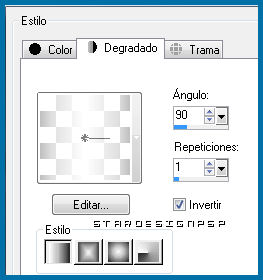
Llenar el paño con este gradiente
6._
Efectos_ Complementos_ AP 07(innovations)/ Lines SilverLining
En el menu que se abre clic sobre Diamond Bill
Capas_ Modo de capas_ Luminosidad Heredada
Opacidad al 19%
Imagen_ Imagen en negativo
7._
Capas_ Fusionar_ Fusionar visibles
Imagen_ Cambiar de tamaño_ Redimensionar al 70% (todas las capas sin seleccionar)
Efectos_ Efectos de la Imagen_ Desplazamiento
Ver captura

Ajustar_ Nitidez_ Enfocar
Efectos_ Complementos_ Eye Candy 5/ Impact/ Perspective Shadow
En la pestaña de settings_ En la parte de abajo clic sobre manage
En la ventana que se abre clic sobre Import ( a la derecha): Buscar la carpeta en la que habeis guardado el preset que está entre los materiales_ roserikacadre1
Cerrar la ventana, y vereis que el preset se haya en el menú
Seleccionar_Clic_ aplicar
8._
Capas_ Nueva capa de trama
Llenar con el gradiente electric blues, con los mismos valores que en el punto 1
Capas_ Organizar_ Enviar al fondo
Efectos_ Complementos_ Andrew’s Filter1/ Blur up
Valores por defecto
9._
Efectos_ Complementos_ Convolution Filters/ Emboss (strong)
Valores por defecto
Repetir el efecto una segunda vez
Efectos_ Complementos_ Distorsión Filters/ Warp (vertical)
Imagen_ Espejo
10._
Copiar de nuevo el tube F-NOV2007
Regresar a vuestro trabajo, y sobre la misma capa del punto anterior,
Capas_ Nueva capa de trama
Selecciones_ Seleccionar todo
Edición_ Pegar en la selección
Ajustar_ Desenfocar_ Desenfoque Radial
Mismos valores que en el punto 4
Selecciones_ Anular selección
Capas_ Modo de capas_ Luz Fuerte
17._
Capas_ Duplicar
Efectos_ Efectos de Distorsión_ Coordenadas Polares
Con los mismos valores que en el punto 4
Capas_ Modo de capas_ Multiplicar
Opacidad al 65%
12._
Colocaros en la capa de más arriba de la pila de capas
En la Paleta de Colores y Texturas colocar en Primer Plano vuestro Gradiente blanco atenuado
fondudeblanc
Mismos valores que en el punto 5
Pero no seleccionar invertido
13._
Selecciones_ Cargar o guardar selección_ Cargar selección del Disco
Buscar la selección roserikavague1
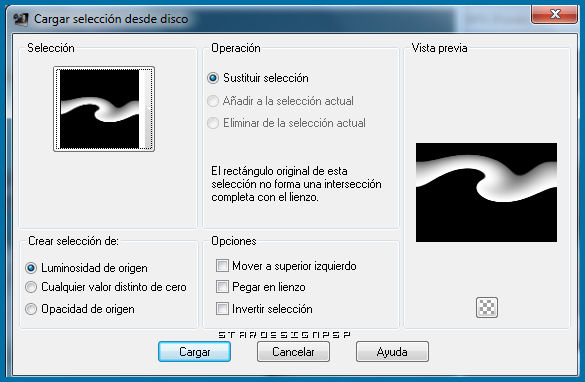
Capas_ Nueva capa de trama
Llenar con el gradiente
Selecciones_ Anular selección
Capas_ Modo de capas_ Luz Débil
14._
Capas_ Duplicar
Imagen_ Voltear
Efectos_ Complementos_ Filter Factory Gallery P/ Frame 06
Valores según captura
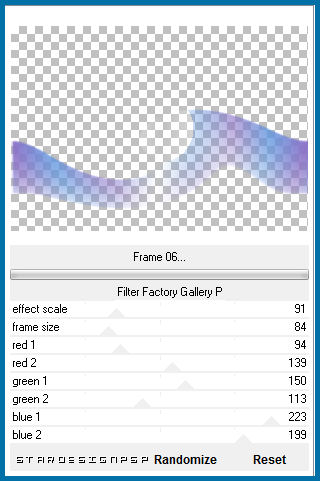
Capas_ Modo de Capas_ Normal
Capas_ Organizar_ Desplazar hacia abajo
Repetirlo una segunda vez
La paleta de capas estará así
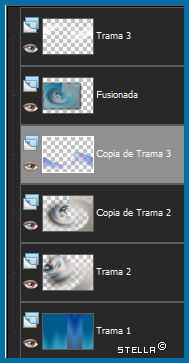
Efectos_ Efectos de Contorno_ Realzar
15._
Copiar el tube chainette__ Pegar como nueva capa
Colocar según modelo
16.-
Copiar el tube feuillebleue__ Pegar como nueva capa
Colocar bien, según modelo terminado
Capas_ Modo de capas_ Multiplicar
Opacidad al 52%
Efectos_ Efectos de Borde_ Realzar
17._
Nos situamos en la capa de más arriba
Copiar el tube medaillonbleu__ Pegar como nueva capa
Se coloca en su sitio (no hace falta mover)
Efectos_ Complementos_ Eye Candy 5/ Impact
Con los mismos valores que en el punto 7
Ajustar_ Nitidez_ Enfocar
18._
Copiar el tube pendentifpapillon__ Pegar como nueva capa
Colocar según modelo terminado
* Este paso yo lo he realizado al final, si no el pendentif queda por debajo de una línea, afeando el resultado
19._
Capas_ Fusionar_ Fusionar visibles
Selecciones_ Cargar o guardar selección_ Cargar selección del Disco
Buscar la selección roserikadamier
Capas_ Nueva capa de trama
En la Paleta de Colores y Texturas colocar un fundido del Segundo Plano en el Primer Plano
Ver captura

Llenar con este gradiente
Selecciones_ Anular selección
Capas_ Modo de capas_ Superposición
20._
Capas_ Nueva capa de trama
Selecciones_ Cargar o guardar selección_ Cargar selección del disco
Buscar la selección roserikabarre
Llenar con el color blanco
Selecciones_ Anular selección
Capas_ Duplicar
Imagen_ Voltear
Opacidad al 43%
21._
Capas_ Nueva capa de trama
Selecciones_ Cargar o guardar selección_ Cargar selección del disco
Buscar la selección roserikafrise
Llenar la selección con el mismo gradiente
Efectos_ Complementos_ Eye Candy 3/ Motion Trail
Valores según captura
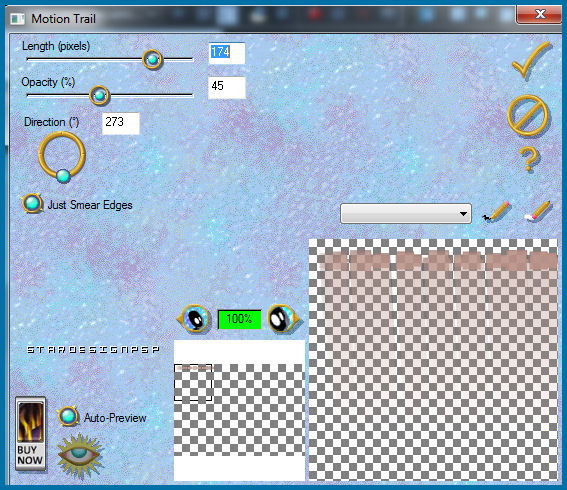
Ajustar_ Nitidez_ Enfocar
Selecciones_ Anular selección
22._
Capas_ Duplicar
Imagen_ Espejo
23._
Copiar el tube Goth5_cibiBijoux__ Pegar como nueva capa
Imagen_ Espejo
Imagen_ Cambiar de tamaño_ Redimensionar al 83%
Colocar en su sitio, a la derecha (ver modelo)
Capas_ Organizar_ Desplazar hacia abajo
24._
Imagen_ Agregar bordes_ 1 pixel en el color #334f79
Imagen_ Agregar bordes_ 20 pixels en el color blanco
Imagen_ Agregar bordes_ 1 pixel en el color #334f79
Imagen_ Agregar bordes_ 10 pixels en el color blanco
Imagen_ Agregar bordes_ 2 pixels en el color #334f79
25._
Copiar el texto_ Pegar como nueva capa
Colocar en la parte inferior izquierda (ver modelo)
26._
Capas_ Fusionar_ Fusionar todo
Firmar vuestro trabajo
Exportar en formato JPG optimizado a 20
Vuestro trabajo ha terminado. Espero que os haya gustado tanto como a mi realizarlo. Os agradezco que me hayas acompañado hasta el final, y os espero en el próximo tutorial.
©todos los derechos reservados
Creado el 5 de febrero de 2010


